Hoe een PowerPoint 2013-dia als een afbeelding op te slaan
Moet u een afbeelding maken met tekst erop of met een groep objecten die u niet in een ander programma kunt samenstellen? Powerpoint 2013 biedt veel controle over wat u op uw dia plaatst en kan op veel computers dienen als een van de beste beeldeditors. Dus als u een dia hebt gemaakt die u als afbeelding in Powerpoint 2013 wilt opslaan, vraagt u zich misschien af hoe u dit moet doen.
Gelukkig kun je ervoor kiezen om individuele dia's als afbeeldingen in het programma op te slaan, of je kunt ervoor kiezen om elke afzonderlijke dia van je presentatie als een afbeelding op te slaan. Dus volg onze onderstaande gids om te leren hoe.
Sla een dia op als een afbeelding in PowerPoint 2013
De stappen in dit artikel laten zien hoe u een individuele dia opslaat als JPEG-afbeelding. Merk op dat u in de laatste stap ook de mogelijkheid heeft om elke dia in de presentatie als een afbeelding op te slaan, als u alle dia's als afbeeldingen wilt opslaan.
Stap 1: Open uw diavoorstelling in Powerpoint 2013.
Stap 2: Klik op de dia die u als afbeelding wilt opslaan in de kolom aan de linkerkant van het venster.

Stap 3: klik op het tabblad Bestand in de linkerbovenhoek van het venster.
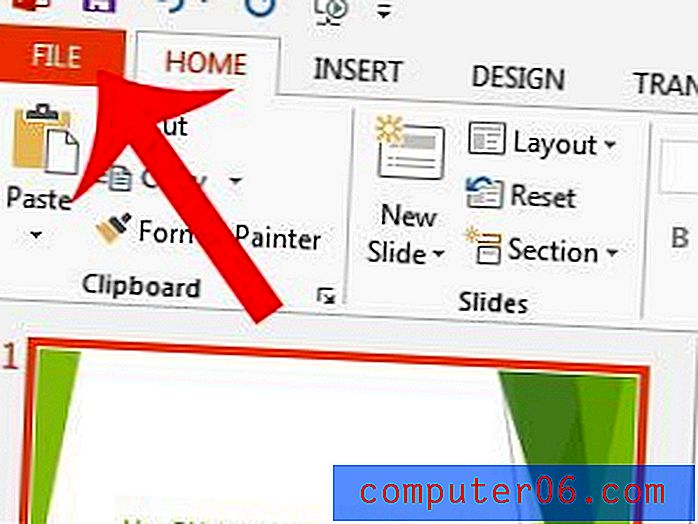
Stap 4: klik op Opslaan als in de kolom aan de linkerkant van het venster.
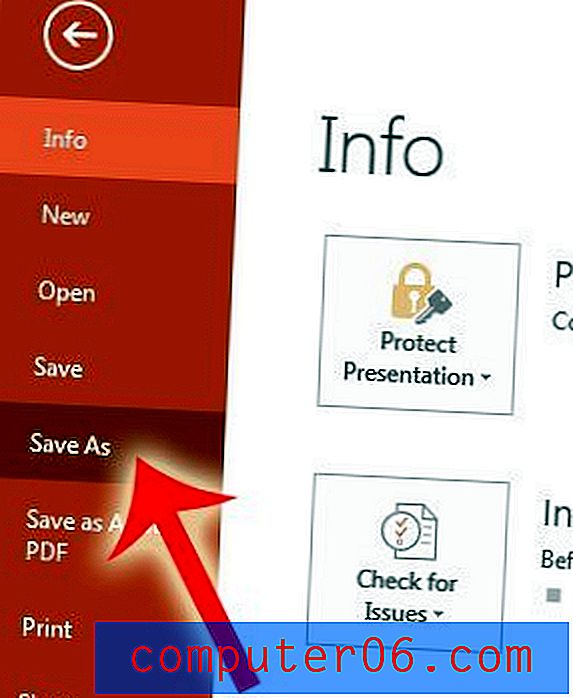
Stap 5: Selecteer de locatie waar u de foto wilt opslaan.
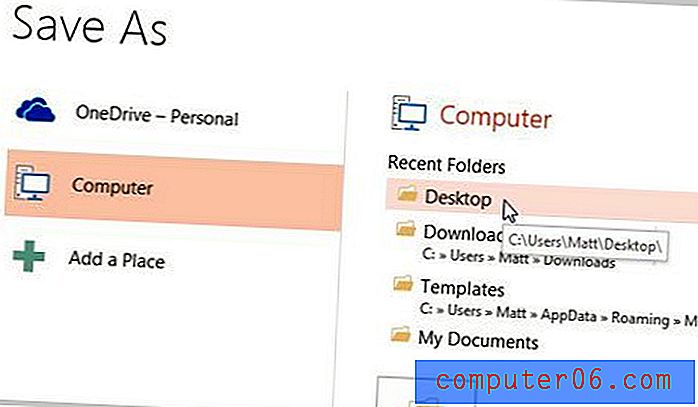
Stap 6: Klik op het vervolgkeuzemenu rechts van Opslaan als type en klik vervolgens op de JPEG- optie.
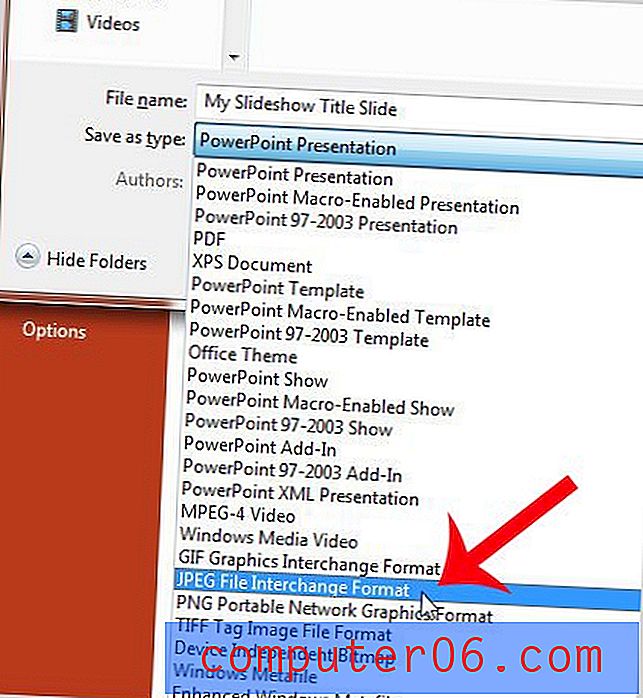
Stap 7: klik op de knop Opslaan .
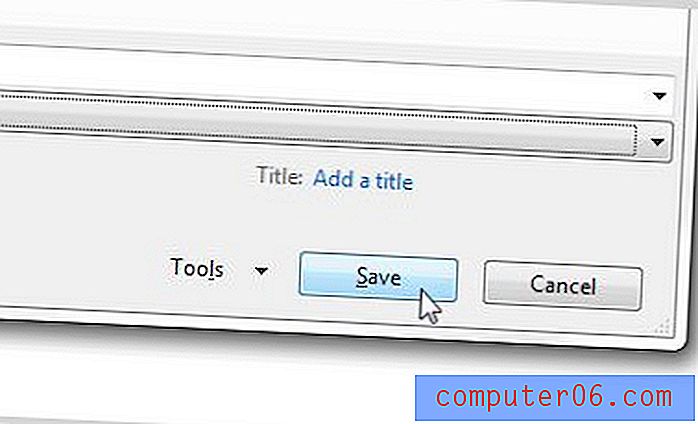
Stap 8: klik op de knop Just This One .
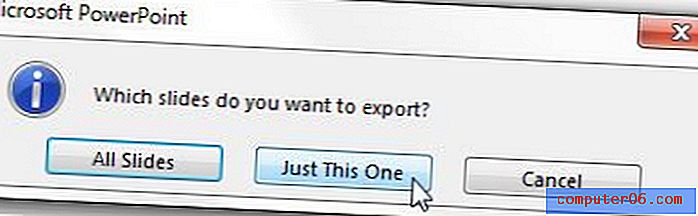
U kunt dan naar de locatie gaan waar u de afbeelding opslaat en deze bekijken.
Heeft u een foto die u als achtergrond van uw presentatie wilt gebruiken? Leer hoe u een achtergrondafbeelding toevoegt in Powerpoint 2013.



